Si vous souhaitez plus d’options de streaming que celles proposées par Vizio SmartCast, apprendre à obtenir Roku sur Vizio Smart TV est la voie à suivre. Roku ouvre l’accès à des milliers d’applications gratuites et payantes, offrant à votre téléviseur une interface plus claire et des performances plus rapides pour le streaming quotidien.
POURQUOI AJOUTER ROKU À VOTRE SMART TV VIZIO
Les téléviseurs intelligents Vizio exécutent SmartCast, ce qui limite les installations d’applications. En connectant Roku à votre Vizio Smart TV, vous débloquez l’expérience Roku complète, en diffusant des applications comme Netflix, Disney+, Hulu et des chaînes en direct à partir d’une interface simple. Il est rapide, stable et prend en charge la 4K sur les modèles compatibles.
Roku comprend également des télécommandes dédiées, une commande vocale et une recherche universelle dans toutes les applications, ce qui facilite la recherche d’émissions par rapport à la navigation SmartCast.

MÉTHODE 1 : CONNECTER ROKU VIA LE PORT HDMI
La méthode la plus simple pour utiliser Roku sur Vizio Smart TV consiste à connecter un appareil Roku externe (comme Roku Express, Roku Streaming Stick ou Roku Ultra) via un port HDMI.
Branchez l’appareil Roku sur un port HDMI ouvert de votre Vizio Smart TV.  Connectez le câble d’alimentation du Roku à une prise murale ou à un port USB de votre téléviseur. Allumez votre Vizio Smart TV et appuyez sur Entrée sur votre télécommande. Sélectionnez l’entrée HDMI qui correspond au port utilisé pour Roku. Insérez les piles dans la télécommande Roku et suivez les instructions de configuration à l’écran.
Connectez le câble d’alimentation du Roku à une prise murale ou à un port USB de votre téléviseur. Allumez votre Vizio Smart TV et appuyez sur Entrée sur votre télécommande. Sélectionnez l’entrée HDMI qui correspond au port utilisé pour Roku. Insérez les piles dans la télécommande Roku et suivez les instructions de configuration à l’écran. 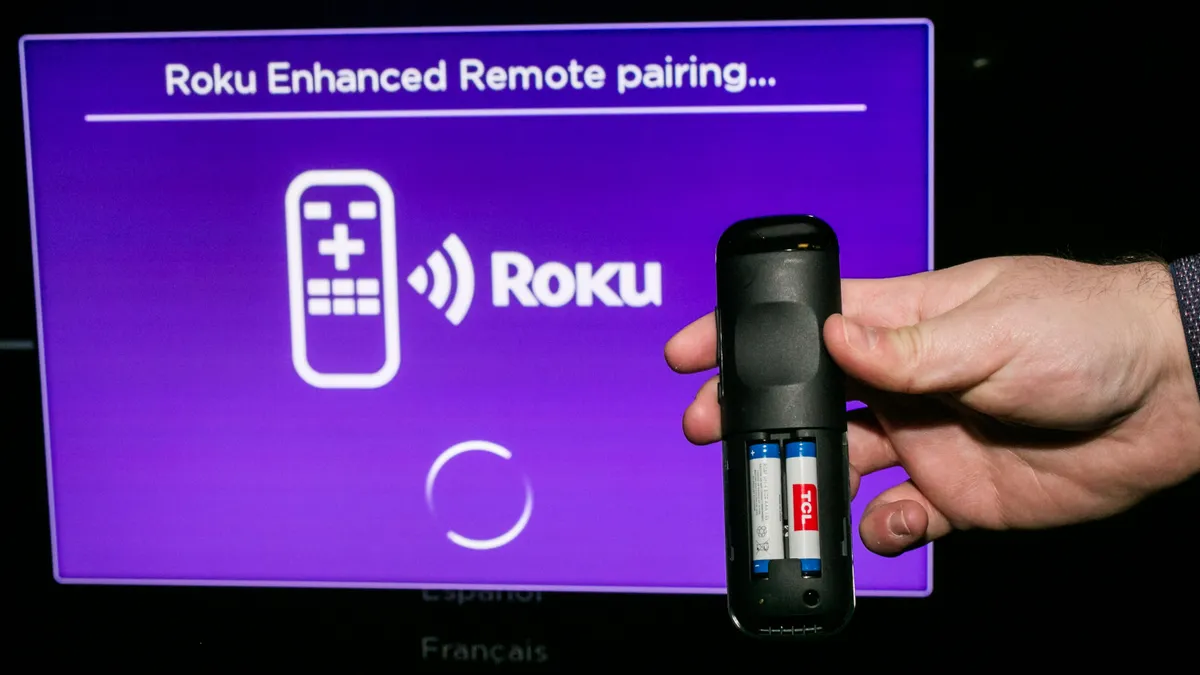
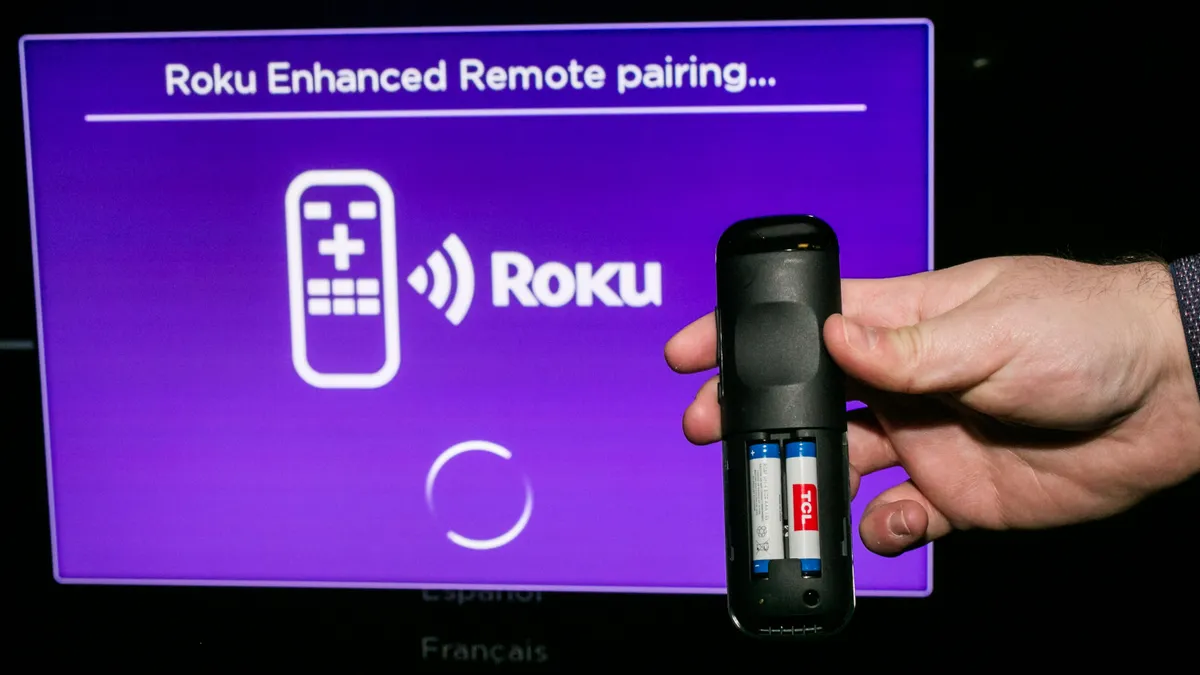 Connectez-vous au Wi-Fi et connectez-vous ou créez un compte Roku.
Connectez-vous au Wi-Fi et connectez-vous ou créez un compte Roku.
Une fois la configuration terminée, vous verrez l’écran d’accueil de Roku. Vous pouvez désormais parcourir et installer des applications directement depuis le Roku Channel Store.
MÉTHODE 2 : UTILISER L’APPLICATION ROKU CHANNEL
Si vous préférez ne pas connecter de matériel supplémentaire, vous pouvez accéder au contenu Roku via l’application Roku Channel disponible sur certains téléviseurs intelligents Vizio exécutant SmartCast.
Appuyez sur le bouton V de votre télécommande Vizio pour ouvrir SmartCast. Accédez à la section Applications et recherchez The Roku Channel. Sélectionnez et installez l’application. Ouvrez-le et connectez-vous avec votre compte Roku. Commencez à diffuser du contenu Roku gratuit ou premium directement sur votre Vizio Smart TV.
Remarque : cette méthode ne remplace pas SmartCast par Roku OS ; il donne uniquement accès aux films et émissions gratuits de Roku dans l’interface Vizio.
MÉTHODE 3 : MIROIR D’ÉCRAN ROKU SUR VOTRE TÉLÉVISEUR VIZIO
Vous pouvez également utiliser la mise en miroir d’écran pour projeter le contenu d’un appareil ou d’un smartphone Roku sur votre Vizio Smart TV.
Connectez votre appareil (ou téléphone) Roku et Vizio Smart TV au même réseau Wi-Fi. Sur Roku, accédez à Paramètres → Système → Screen Mirroring et activez la mise en miroir. Sur votre téléviseur, choisissez Entrée → Screen Mirroring. Sur votre téléphone ou PC, sélectionnez votre Vizio TV dans la liste des appareils disponibles. Approuvez la connexion et commencez à diffuser ou à mettre en miroir du contenu.
Cette méthode fonctionne mieux pour diffuser ou partager occasionnellement du contenu mobile sans installer de nouvelles applications.
MÉTHODE 4 : CONFIGURATION D’UN ROKU STREAMING STICK
Les appareils Roku Streaming Stick sont idéaux si votre téléviseur Vizio est monté et que vous préférez une configuration compacte. Voici comment se connecter :
Insérez le Roku Streaming Stick directement dans un port HDMI. Branchez le câble d’alimentation USB sur votre téléviseur ou votre prise murale. Basculez vers la bonne entrée HDMI. Suivez les invites à l’écran pour vous connecter au Wi-Fi et terminer la configuration.
Le Roku Stick est alimenté via le port USB du téléviseur et reste caché derrière votre téléviseur Vizio, créant ainsi une installation sans encombrement.
RÉSOLUTION DES PROBLÈMES DE CONNEXION
Pas de signal HDMI ? Essayez un autre port ou réinstallez fermement le Roku Stick. Roku ne s’allume pas ? Utilisez l’adaptateur secteur fourni au lieu de l’alimentation USB du téléviseur. Lag ou gel ? Vérifiez la puissance du Wi-Fi ou redémarrez les deux appareils. Chaîne Roku manquante ? Mettez à jour le micrologiciel SmartCast ou réinstallez l’application. Après la mise à jour, votre Roku vous demandera de détecter le type de Smart TV dont vous disposez. 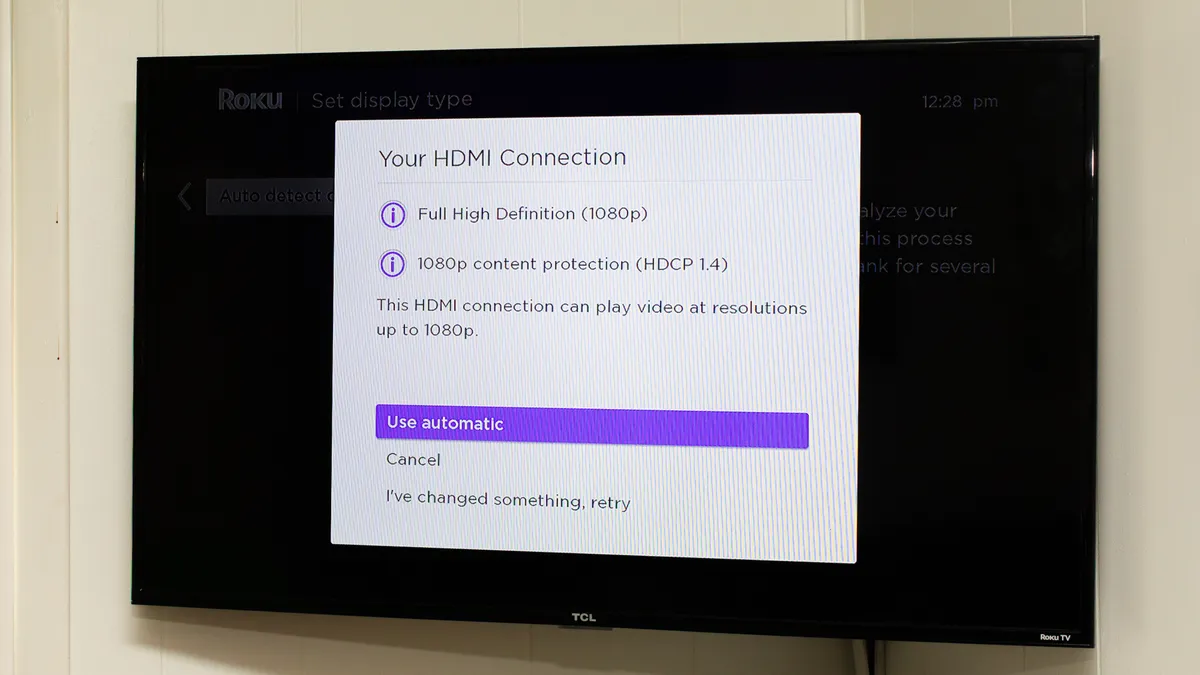
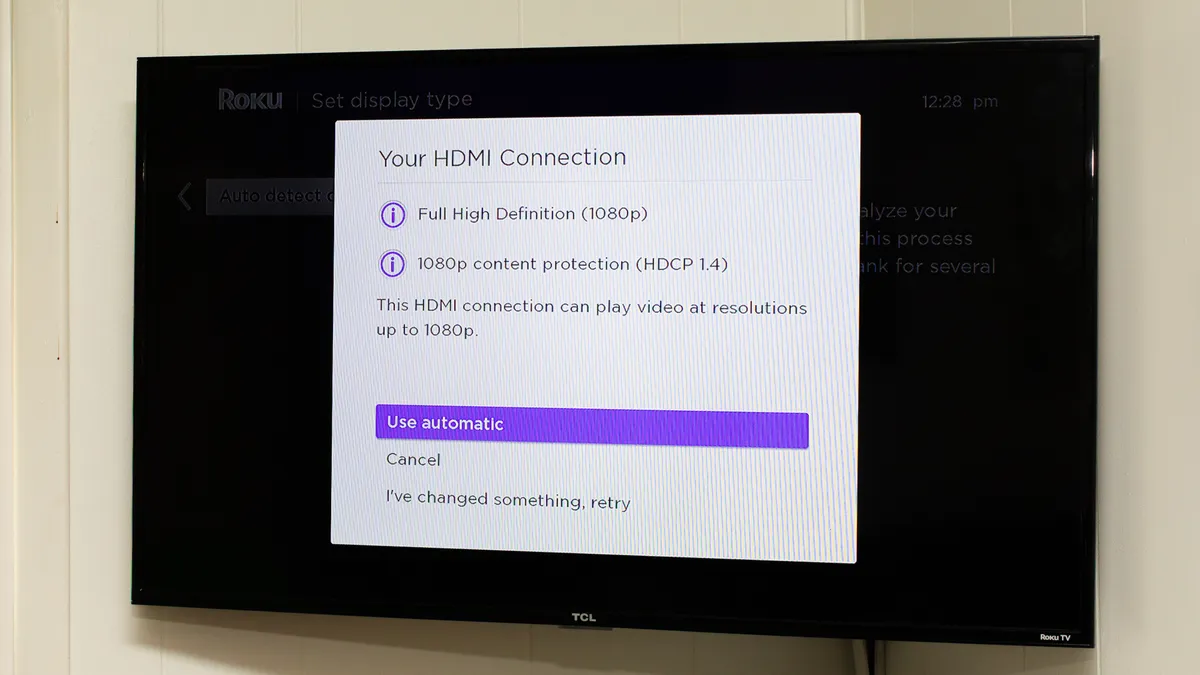
FAQ
Pouvez-vous télécharger Roku OS sur un téléviseur Vizio ?
Non. Les téléviseurs Vizio utilisent SmartCast OS, Roku ne peut donc pas être installé directement. Vous ne pouvez le connecter ou le diffuser qu’en externe.
Quel Roku est le meilleur pour un téléviseur intelligent Vizio ?
Roku Express et Streaming Stick 4K sont populaires pour leur taille compacte et leur prise en charge du streaming 4K.
Chaque téléviseur Vizio prend-il en charge Roku ?
Oui, à condition qu’il dispose d’au moins un port HDMI prenant en charge une résolution de 720p ou supérieure.
RÉSUMÉ
Connectez Roku via HDMI pour bénéficier de fonctionnalités complètes. Utilisez l’application Roku Channel pour un accès limité à SmartCast. Essayez la mise en miroir d’écran pour une visualisation sans fil. Les Streaming Sticks offrent des configurations compactes pour les téléviseurs muraux.
CONCLUSION
Savoir comment obtenir Roku sur Vizio Smart TV vous aide à débloquer bien plus de contenu et de meilleures performances que SmartCast seul. Que vous connectiez un appareil Roku via HDMI, installiez l’application Roku Channel ou utilisiez la mise en miroir d’écran, la configuration ne prend que quelques minutes et améliore instantanément votre expérience de streaming.


